- Tác giả Lauren Nevill [email protected].
- Public 2023-12-16 18:57.
- Sửa đổi lần cuối 2025-01-23 15:27.
Trong số các tiện ích bổ sung đang được phát triển cho nền tảng WordPress, có những bổ trợ để cải thiện chức năng của trang và có những bổ trợ để trang trí cho nó. Nếu bạn muốn kết hợp sự tiện lợi với đồ họa tuyệt vời để hiển thị đám mây thẻ nổi, hãy tận dụng sự đổi mới đặc biệt của Wp-cumulus.
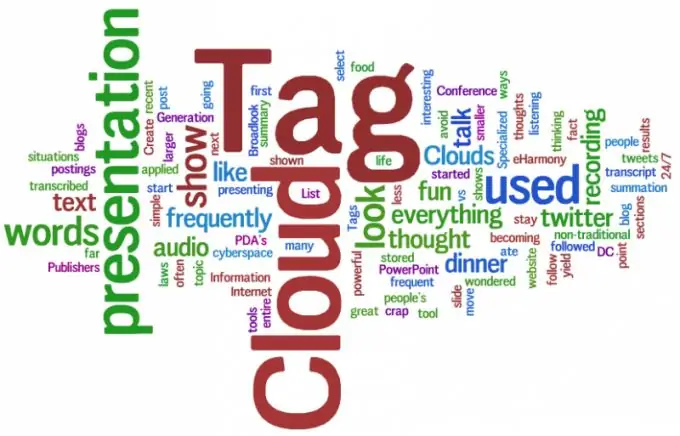
Nó là cần thiết
Cài đặt plugin Wp-cumulus
Hướng dẫn
Bước 1
Trước khi cài đặt plugin này, bạn nên sử dụng phiên bản được bản địa hóa, nhấp vào liên kết sau https://www.wordpressplugins.ru/download/wp-cumulus.zip và sau khi tải xuống, hãy giải nén nó vào bất kỳ thư mục nào trên ổ cứng của bạn lái xe.
Bước 2
Sau đó sao chép thư mục wp-cumulus vào thư mục / wp-content / plugins trên máy chủ của bạn. Để hoàn tất cài đặt, hãy mở bảng quản trị của trang web của bạn, nhấp vào liên kết "Plugin" và kích hoạt plugin được sao chép gần đây.
Bước 3
Để làm cho đám mây hiển thị các thẻ chính xác mà không trộn lẫn với nhau, hãy sử dụng cài đặt này. Để thực hiện việc này, trên trang có các plugin đã cài đặt, hãy nhấp vào liên kết "Cài đặt" hoặc tìm dòng chữ tương ứng trong phần "Cài đặt". Bởi vì plugin hoàn toàn được sửa đổi, cấu hình của nó sẽ khiến bạn mất một khoảng thời gian tối thiểu.
Bước 4
Hầu hết các cài đặt đều miễn phí, tức là tất cả phụ thuộc vào người dùng và khẩu vị của mình. Trong số các cài đặt bắt buộc, cần làm nổi bật tùy chọn "Sắp xếp thống nhất các thẻ". Điều này sẽ ngăn không cho tất cả các thẻ giẫm gót liên quan đến nhau. Để thêm đám mây thẻ nổi, hãy thêm dòng sau " không có dấu ngoặc kép vào mã trang.
Bước 5
Nếu bạn muốn thêm phần tử này vào thanh bên của trang web (sidebar), thì hoàn toàn không cần thiết phải sao chép mã vào một tệp trong sidebar.php. Trong bảng quản trị, đi tới phần "Tiện ích" và sao chép tích wp vào một trong các bảng bằng cách lấy nó bằng nút chuột trái. Để thay đổi cài đặt hiển thị, chỉ cần mở tiện ích, nhập dữ liệu mới, sau đó nhấp vào nút "Lưu".
Bước 6
Nếu màu sắc của đám mây thẻ phù hợp với hình ảnh trên các trang của trang web, bạn nên thay đổi màu sắc trong cài đặt plugin.






